Toutes nos félicitations! Vous avez un tout nouvel iPhone 5s, 5c, iPad Air ou iPad mini avec Retina, n'est-ce pas? Eh bien, même si vous avez un iPad 3 ou un iPhone 4S nouveau pour vous, Cult of Mac vous propose une tonne de trucs et astuces non évidents pour vous permettre de démarrer rapidement et avec style.
Définir ces paramètres
Tout d'abord, l'application Paramètres est votre amie. Vous trouverez une multitude de choses formidables que vous pouvez faire pour améliorer le fonctionnement de votre iPad ou iPhone.
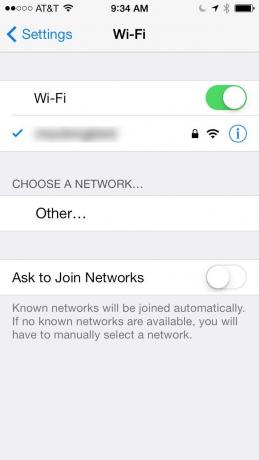
Ouvrez Paramètres, puis appuyez sur Wi-Fi. Désactivez la bascule à côté de « Demander à rejoindre des réseaux » pour empêcher votre appareil iOS de vous importuner chaque fois que vous vous déplacez vers un nouveau point Wi-Fi. Si cela est activé et que vous voyagez beaucoup, cela vous harcèle constamment. Il n'est pas difficile de rejoindre les réseaux que vous souhaitez manuellement et l'iPhone ou l'iPad s'en souvient après cela.

Ensuite, revenez à la page Paramètres principale, faites défiler vers le bas et appuyez sur iCloud. Activez « Trouver mon iPhone » (ou « Trouver mon iPad »).
C'est un moyen essentiel de garder une trace de votre appareil en cas de vol ou de perte, et même lorsque vous l'égarez simplement dans la maison. Vous devrez entrer vos informations d'identification Apple la première fois que vous l'allumez.
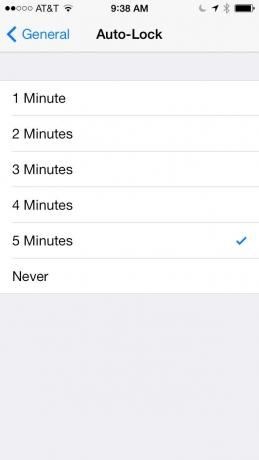
Depuis la page Paramètres principale, encore une fois, balayez vers le bas jusqu'à la zone Général et appuyez dessus. À peu près à mi-chemin de cette page, recherchez Auto-Lock et appuyez sur les préférences qui s'y trouvent. Changez le temps pour quelque chose d'un peu plus long que la minute par défaut afin de ne pas entrer votre mot de passe si souvent. (Bon sang, vous pouvez même désactiver le verrouillage automatique, bien que je ne le suggère pas.)
Quelques autres conseils et astuces sur les paramètres :
- Modifiez les paramètres du diaporama du cadre photo de votre iPad
- Économisez la vie de la batterie avec les paramètres de luminosité sur votre iPhone
- Demandez à Siri de vous diriger vers des écrans de paramètres spécifiques
Configuration plus simple
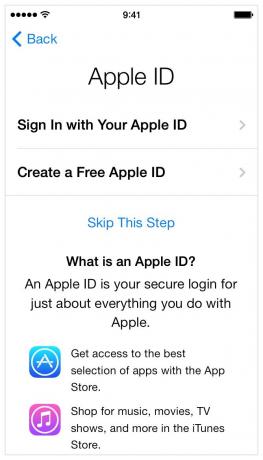
Lorsque vous obtenez votre nouvel appareil iOS, un identifiant Apple vous sera demandé pendant le nouveau processus de configuration. Astuce de pro: si vous avez déjà un identifiant Apple, ignorez cette étape, même si votre nouvel iPad vous crie dessus.
L'identifiant Apple est défini pour tous les services Apple sur votre appareil iOS, y compris iCloud, iTunes, Facetime, iMessage et plus encore. Si vous ne voulez pas fusionner accidentellement tous vos contacts iCloud avec ceux du nouvel iPad mini de votre enfant, par exemple, évitez les maux de tête et sautez cette étape.
Pouces vers le haut!
Crédit vidéo: Tom Rich
L'iPhone 5s permet d'enregistrer jusqu'à dix empreintes digitales dans le système Touch ID, qui sont apparemment définies pour chacun des ensembles de doigts d'un individu. Cinq doigts sur chacune des deux mains ont dix emplacements pour empreintes digitales, n'est-ce pas ?
Il semble, cependant, que vous puissiez obtenir jusqu'à cinq doigts d'empreintes digitales dans chaque emplacement d'empreinte digitale sur l'iPhone 5s, selon Rich. Cela fait beaucoup d'empreintes, beaucoup de mains et une tonne de doigts.
Cela sera assez utile si vous devez également partager un iPhone 5s avec votre camionnette pleine d'enfants. "Hé, papa, mets ton code d'accès pour que je puisse jouer à mon jeu sur ce long trajet en voiture" devient une chose du passé. Il suffit de remettre l'appareil à votre enfant, et chacun d'eux peut toucher le bouton Accueil et lancer ce qu'il veut.
La section Durée de vie obligatoire de la batterie
Il existe des tonnes de conseils sur la façon d'économiser votre batterie, mais tous ne sont pas réellement utiles, ni même fonctionnels. Il existe cependant un moyen simple de voir si vos réglages pour la batterie fonctionnent.
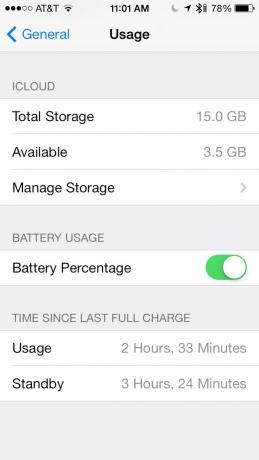
Puisez dans Paramètres > Général > Utilisation. Balayez vers le bas jusqu'à Utilisation de la batterie et activez le pourcentage de batterie. Ensuite, regardez le temps écoulé depuis la dernière charge complète.
Vérifiez ce nombre après avoir modifié chaque fonction centrée sur la batterie de votre appareil iOS et suivez pour voir si cela vous donne réellement plus de temps d'utilisation.

La gradation de l'écran de votre iPhone semble être un moyen évident d'économiser la batterie, et cela fonctionne plutôt bien.
Ce qui n'est pas évident, cependant, c'est qu'Apple recommande d'activer également la luminosité automatique, que vous pouvez activer. Paramètres > Luminosité et fond d'écran.

Les services de localisation sont très importants pour utiliser votre iPhone ou iPad au mieux de ses capacités, mais il y a des moments, comme lorsque votre batterie est en train de mourir, que vous pouvez totalement les éteindre. Puisez dans Paramètres > Confidentialité puis appuyez sur Services de localisation. Désactivez toutes les applications pour lesquelles vous n'avez pas besoin des services de localisation, ou désactivez-les toutes en un seul clic en haut.
Voici quelques autres conseils utiles pour vous aider avec votre batterie :
- Économisez votre batterie: désactivez Bluetooth, Wi-Fi et LTE lorsque vous ne l'utilisez pas
- Économisez la batterie de votre iPhone: désactivez les notifications Push Mail et Push
Assurez-vous de suivre notre conseils quotidiens pour les appareils iOS chez Cult of Mac; vous y trouverez forcément des astuces plus utiles.

![Débarrassez vos photos des yeux rouges et des imperfections de la peau avec iPhoto pour iPad [Conseils iOS]](/f/d0a562499e85c9cc1379926c0f611157.jpg?width=81&height=81)